天津市楼宇经济管理平台用户手册
天津市专业技术人员职称管理信息系统操作手册(个人用户部分)
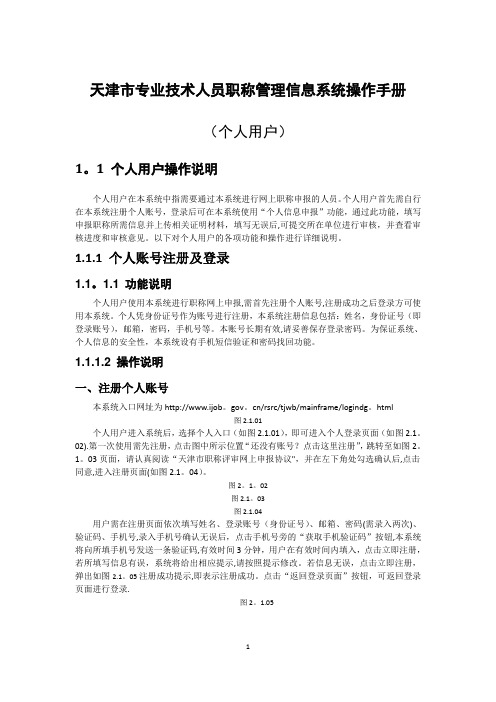
天津市专业技术人员职称管理信息系统操作手册(个人用户)1。
1 个人用户操作说明个人用户在本系统中指需要通过本系统进行网上职称申报的人员。
个人用户首先需自行在本系统注册个人账号,登录后可在本系统使用“个人信息申报”功能,通过此功能,填写申报职称所需信息并上传相关证明材料,填写无误后,可提交所在单位进行审核,并查看审核进度和审核意见。
以下对个人用户的各项功能和操作进行详细说明。
1.1.1 个人账号注册及登录1.1。
1.1 功能说明个人用户使用本系统进行职称网上申报,需首先注册个人账号,注册成功之后登录方可使用本系统。
个人凭身份证号作为账号进行注册,本系统注册信息包括:姓名,身份证号(即登录账号),邮箱,密码,手机号等。
本账号长期有效,请妥善保存登录密码。
为保证系统、个人信息的安全性,本系统设有手机短信验证和密码找回功能。
1.1.1.2 操作说明一、注册个人账号本系统入口网址为http://www.ijob。
gov。
cn/rsrc/tjwb/mainframe/logindg。
html图2.1.01个人用户进入系统后,选择个人入口(如图2.1.01),即可进入个人登录页面(如图2.1。
02).第一次使用需先注册,点击图中所示位置“还没有账号?点击这里注册”,跳转至如图2。
1。
03页面,请认真阅读“天津市职称评审网上申报协议",并在左下角处勾选确认后,点击同意,进入注册页面(如图2.1。
04)。
图2。
1。
02图2.1。
03图2.1.04用户需在注册页面依次填写姓名、登录账号(身份证号)、邮箱、密码(需录入两次)、验证码、手机号,录入手机号确认无误后,点击手机号旁的“获取手机验证码”按钮,本系统将向所填手机号发送一条验证码,有效时间3分钟,用户在有效时间内填入,点击立即注册,若所填写信息有误,系统将给出相应提示,请按照提示修改。
若信息无误,点击立即注册,弹出如图2.1。
05注册成功提示,即表示注册成功。
天津市金保二期单位网厅企业用户操作手册(二版)

单位网厅操作手册登录——推荐浏览器:Google chrome插入key,登录天津劳动保障网,点击页面左侧的“社会保险申报平台”,进入企业申报系统。
或者直接登陆企业网厅地址;http://public.tj。
/calogin【界面图示】二版变化及注意事项1.新版单位网厅实现了数据实时交互,网厅数据与社保系统数据实时对接;2.新版网厅用户手册、操作视频可在主页“更新说明”中查看、下载;3.各单位必须先办理前序业务,再办理后续业务(企业需先招工、退工,再做保险增减补缴;机关事业先办理调动手续,再做保险增减);4.各单位在网上提交业务后,无需打印报表到分中心审核,分中心审核后,各单位可在网厅查询审核结果;5.非大陆户籍人员增加、死亡、出国定居、调整基数补征集业务请到柜台办理,退休减少业务柜台不再受理,请各单位网上办理后自行打印《退休审批表一》;6.补缴超过3个月业务请携资料到柜台审核;机关事业单位目前不能办理2016年3月以前的补缴,具体办理时间再行通知;7。
无变化单位提交核定即时生效,无需分中心审核;8。
派遣人员业务在“派遣缴费管理”模块办理;9。
新版网厅扩充业务请咨询相关科室。
单位职工增加进入主页后,可以点击快捷业务菜单“单位职工增加"进入,也可以点击“职工缴费管理”—“职工新增申报"进入录入参保人的证件号码,系统判断此人是否已在本单位办理过用工备案登记,如果此人已经在本单位登记就业,则系统自动带出登记的就业信息,补充其它信息后点击确定。
红色字体为必录项.批量增员申报支持批量增加操作,已保存(未提交)的人员可在当前增员名单中查询及修改。
单位职工减少进入主页后,可以点击快捷业务菜单“单位职工减少”进入,也可以点击“职工缴费管理”—“职工减少申报"进入录入减少职工身份证号码,系统判断此人是否已办理过退工备案登记,如此人已办理退工登记,则系统自动带出人员信息及参保信息,选择变更原因后点击确定.红色字体为必录项。
天津市人社局网上办事大厅(单位)用户手册
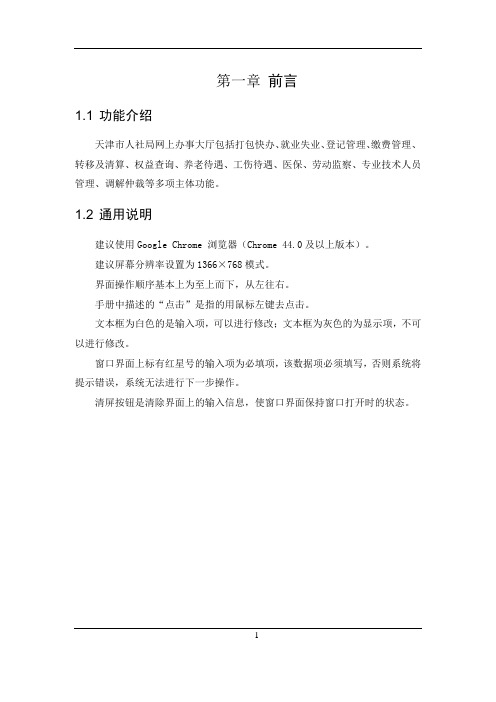
第一章前言1.1 功能介绍天津市人社局网上办事大厅包括打包快办、就业失业、登记管理、缴费管理、转移及清算、权益查询、养老待遇、工伤待遇、医保、劳动监察、专业技术人员管理、调解仲裁等多项主体功能。
1.2 通用说明建议使用Google Chrome 浏览器(Chrome 44.0及以上版本)。
建议屏幕分辨率设置为1366×768模式。
界面操作顺序基本上为至上而下,从左往右。
手册中描述的“点击”是指的用鼠标左键去点击。
文本框为白色的是输入项,可以进行修改;文本框为灰色的为显示项,不可以进行修改。
窗口界面上标有红星号的输入项为必填项,该数据项必须填写,否则系统将提示错误,系统无法进行下一步操作。
清屏按钮是清除界面上的输入信息,使窗口界面保持窗口打开时的状态。
1第二章通用功能2.1 登录【界面图示】【界面图示】1、插入key,打开天津市人力资源和社会保障局,点击页面右下侧的“人社局网上办事大厅(单位)”,进入单位网厅系统。
2、如果电脑没有安装CA证书助手,点击下载地址1或下载地址2都可以下载CA证书助手,下载后进行安装。
3、安装CA证书助手和插入key以后,点击“中环数字认证登录”即可登录系统。
4、如果在“授权登录信息登记”功能里已登记授权登录人的身份证号和手机号等相关信息,也可以点击“手机验证码登录”进行登录。
5、输入单位授权登录人的证件号码和手机验证码,点击“登录”即可登录系统。
2【注意事项】1、数字证书登录需已安装中环CA证书助手且电脑插上key。
2、手机验证码登录需在“授权登录信息登记”功能里登记授权登录人的身份证号和手机号等相关信息后方可登录。
2.2 首页【功能说明】登录系统后,进入到首页,首页提供了搜索中心、常用功能、常见问题、我的收藏、办事进度查询等常用功能。
【界面图示】从上至下,从左至右依次说明功能。
3【区域一】功能搜索快捷入口。
【区域二】业务导航栏。
【区域三】业务菜单栏。
【区域四】显示当前登录单位名称,单位代码。
天津港口岸集装箱一码通平台操作手册(2.0 版)说明书
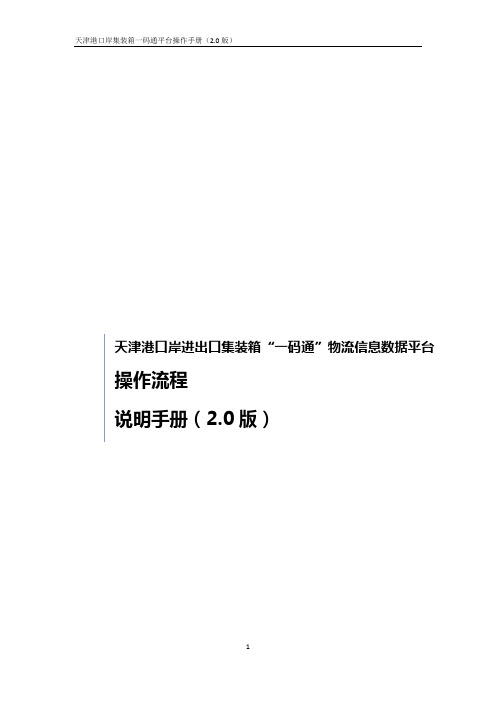
天津港口岸进出口集装箱“一码通”物流信息数据平台操作流程说明手册(2.0版)目录1平台登录: (3)2平台操作: (4)2.1 出口押箱换单管理: (4)2.1.1换单分配: (6)2.1.2订单认领: (11)2.1.3委托换单: (12)2.1.4更正押箱地点: (12)2.1.5 手机缴费信息码: (14)2.2:委托运输管理: (17)2.2.1委托运输: (17)2.2.2自委托运输: (19)2.3运输订单管理: (20)2.3.1派单管理: (21)2.3.2 手机端派单: (24)3 司机端操作: (29)3.1 “一码通”接单: (29)3.2手机端高速优惠申请: (38)4 其他业务: (41)4.1车辆司机绑定: (41)1平台登录:登入方式一:登陆天津港电子商务网https://——网上营业厅——“港口一码通”;登入方式二:登录网址https://进入天津港集装箱一码通平台。
(或者直接百度“天津港一码通平台”找到我们。
)进入平台网站后,用户可选择【电子商务网】或【受理中心】账号进行登录。
以下图为例:在登录界面,红框内显示您当前登录位置为电子商务网(既通过电子商务网账户登陆)如果您拥有电子商务网账号,可直接登录;如果您拥有受理中心账户,点击受理中心按钮,进行切换,输入受理中心账户即可。
2平台操作:2.1 出口押箱换单管理:在平台网站找到【业务委托】,在换单管理下选择<出口换单管理>。
该页面会展示四种操作方式(分别为:);同时列表中会展示四种信息状态:未分配:未分配给换单人的EIR信息;已分配:已将EIR信息分配给换单人;已换单:完成换单的EIR信息;已委托:已将EIR信息委托给其他单位。
2.1.1换单分配:在列表查找要申请换单的信息;点击(此操作支持多选,可点击多条信息批量换单);分配成功提示Tips:分配成功后如需取消操作,请将列表拖动至信息末尾,点击取消。
显示分配成功后,用户可以在手机端微信“港口一码通”小程序上通过二维码换单:找到小程序中的【换单管理(出口)】模块;点击“选择堆场押箱换单”;选择押箱的堆场;选定堆场后会显示之前通过平台分配成功的在该堆场下的换单信息;如果换单信息过多,为方便查找,用户可以直接通过上方搜索框选择船名、航次、箱数进行筛选;用户可以点击详情核对换单信息;点击二维码,生成唯一二维码,即可通过二维码扫码换单。
可信用户管理系统用户手册【模板】
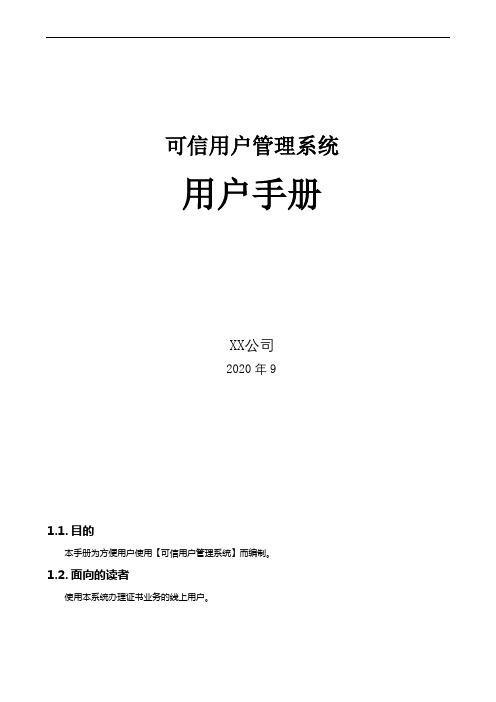
可信用户管理系统用户手册XX公司2020年91.1.目的本手册为方便用户使用【可信用户管理系统】而编制。
1.2.面向的读者使用本系统办理证书业务的线上用户。
2.用户端操作说明2.1.登录用户登录可新用户管理平台用户端,办理证书业务,并可查询已经办理的业务信息。
提供手机号+验证码登录和数字证书登录两种方式,操作员可根据自身情况选择其中一种方式登录。
手机号+验证码登录如下图所示,输入用户名,获取验证码,输入验证码,点击【登录】,系统验证通过,进入用户系统。
数字证书登录如下图所示,选择证书,输入密码,点击【登录】,系统验证通过,进入用户系统。
2.2.首页登录后系统首页界面如下图所示,分为快捷工作台、消息通知两个区域。
工作台区域中显示了当前用户可以办理的业务的功能快捷入口,点击不同业务的入口按钮,进入相应业务的操作界面。
消息通知区域中,列出了系统给用户推送的信息,包括系统通知、审核通知、证书到期提醒等。
2.3.证书新办2.3.1.证书新办申请2.3.1.1.新办流程图2.3.1.2.功能入口登录系统首页,在【首页】区域找到【证书新办】按钮,点击进入证书新办申请页面。
2.3.1.3.操作过程通过点击【证书新办】按钮,进入证书新办申请页。
第一步:如果还未进行个人实名认证,第一步直接完成实名认证。
如果已经完成实名认证,则系统将自动获取实名认证信息并填充到页面上。
第二步:选择应用,用户需确认自己需要办理哪种类型的应用证书,可以通过搜索快速定位到所需应用。
第三步:如果未进行企业实名认证,则在此页面可以直接完成企业认证。
若已经完成实名认证,系统会自动获取实名认证信息并填充到页面上。
企业实名信息只需上传营业执照,系统会自动识别并填充到页面上。
用户只需填写证书其他基本信息,如注册地,企业性质等证书所需项。
第四步:选择办理方式,用户可以选择证书办理方式。
线上办理:需要填写法人相关信息和一些资质认证,提供用户选key,完善收货信息,支付后,完成订单。
结算管理平台—会员版用户手册说明书
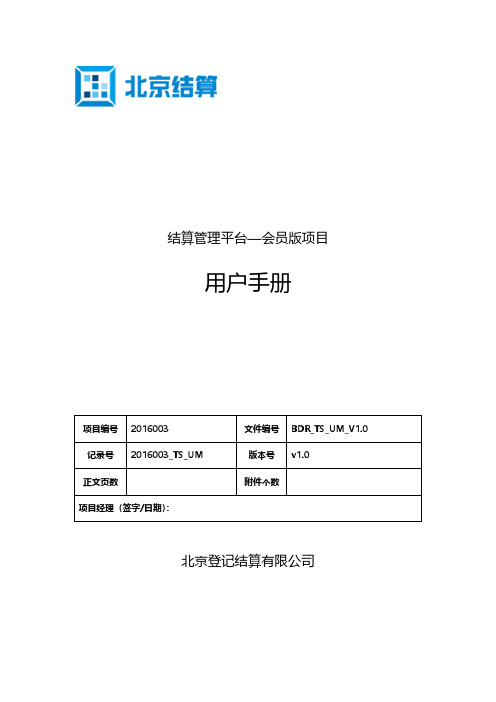
结算管理平台—会员版项目用户手册北京登记结算有限公司文件修订记录*变化状态:C―创建,A—增加,M—修改,D—删除文档目标通过阅读该用户手册,用户可以对“结算管理平台—会员版”进行正常使用操作。
阅读对象使用“结算管理平台—会员版”的用户,目前主要为北登人员和各交易场所。
关于本手册本用户手册包含“结算管理平台—会员版”ADMIN管理员、交易所查看员部分内容。
文档约定无特殊约定。
缩略语和术语无特殊缩略语和术语。
目录1. 简介 (7)1.1 <会员门户系统>描述 (7)1.1.1 <会员门户系统>的用途 (7)1.1.2 业务范围 (7)1.2 安装、运行环境 (8)1.2.1 安装环境 (8)1.2.2 运行环境 (8)1.2.3 其它 (8)2. 访问网址 (9)3. 系统介绍 (10)3.1登录首页 (10)3.2用户首页 (19)3.3 账户管理 (24)3.4交易管理 (36)3.5客户信息 (44)3.6安全管理 (49)4.其它 (63)5.常见问题解决 (63)6.附录 (64)6.1附录1-列表(本条可选) (64)6.2附录2-参考文档 (64)1.简介1.1<会员门户系统>描述1.1.1<会员门户系统>的用途随着登记结算公司业务开展,前版支付公司风格前台网站已经不能满足登记结算公司业务开展的需要,因此提出了改版需求。
从服务方式看:一方面当前登记结算公司提供的支付清算产品,不论是在线支付、存管、托管均以接口方式提供给商户,登记结算网站相对“隐形”。
二是与其他支付机构或网银相比,登记结算网站目前并未提供增值业务,如现金管理、理财等,客户不太具备登录登记结算网站主动进行业务处理的动机或诉求。
基于此,本次改版将企业网站定位为辅助渠道,以客户管理、账户管理等围绕客户的基本管理功能为主。
1.1.2业务范围注册会员可以通过门户网站办理以下业务:1) 账户资金转入、转出2) 会员转账功能3) 银行代付1.2安装、运行环境1.2.1安装环境1.2.2运行环境操作系统:win7 32/64位、win10 32/64用户端浏览器:猎豹V6.0及以上版本、搜狗V6.3 及以上版本、火狐、谷歌、IE8以上、360安全/急速。
天津市专业技术人员职称管理信息系统操作手册(个人用户部分)
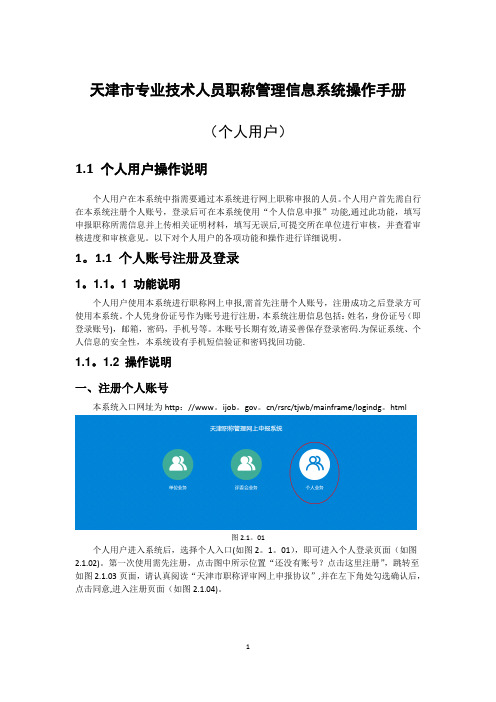
天津市专业技术人员职称管理信息系统操作手册(个人用户)1.1 个人用户操作说明个人用户在本系统中指需要通过本系统进行网上职称申报的人员。
个人用户首先需自行在本系统注册个人账号,登录后可在本系统使用“个人信息申报”功能,通过此功能,填写申报职称所需信息并上传相关证明材料,填写无误后,可提交所在单位进行审核,并查看审核进度和审核意见。
以下对个人用户的各项功能和操作进行详细说明。
1。
1.1 个人账号注册及登录1。
1.1。
1 功能说明个人用户使用本系统进行职称网上申报,需首先注册个人账号,注册成功之后登录方可使用本系统。
个人凭身份证号作为账号进行注册,本系统注册信息包括:姓名,身份证号(即登录账号),邮箱,密码,手机号等。
本账号长期有效,请妥善保存登录密码.为保证系统、个人信息的安全性,本系统设有手机短信验证和密码找回功能.1.1。
1.2 操作说明一、注册个人账号本系统入口网址为http://www。
ijob。
gov。
cn/rsrc/tjwb/mainframe/logindg。
html图2.1。
01个人用户进入系统后,选择个人入口(如图2。
1。
01),即可进入个人登录页面(如图2.1.02)。
第一次使用需先注册,点击图中所示位置“还没有账号?点击这里注册”,跳转至如图2.1.03页面,请认真阅读“天津市职称评审网上申报协议”,并在左下角处勾选确认后,点击同意,进入注册页面(如图2.1.04)。
图2。
1。
02图2。
1。
03图2。
1。
04用户需在注册页面依次填写姓名、登录账号(身份证号)、邮箱、密码(需录入两次)、验证码、手机号,录入手机号确认无误后,点击手机号旁的“获取手机验证码"按钮,本系统将向所填手机号发送一条验证码,有效时间3分钟,用户在有效时间内填入,点击立即注册,若所填写信息有误,系统将给出相应提示,请按照提示修改.若信息无误,点击立即注册,弹出如图2.1.05注册成功提示,即表示注册成功。
精编【企业管理手册】天津企业网上服务大厅系统用户手册

【企业管理手册】天津企业网上服务大厅系统用户手册xxxx年xx月xx日xxxxxxxx集团企业有限公司Please enter your company's name and contentv天津企业网上服务大厅系统用户手册东软集团股份有限公司目录第一章前言 (1)1.1编制目的 (1)1.2总体说明 (1)1.3功能介绍 (1)1.4通用说明 (1)第二章系统登录 (3)2.1登录 (3)2.2首页 (3)第三章单位管理 (5)3.1单位非敏感信息修改 (5)3.2单位用工范围申报 (6)第四章职工缴费管理 (7)4.1职工新增申报 (7)4.1.1增员申报 (7)4.1.2批量增员申报 (9)4.1.3当前增员申报名单 (11)4.2职工减少 (12)4.2.1减员申报 (12)4.2.2批量减员申报 (14)4.2.3当前减员申报名单 (15)4.3职工非敏感信息修改 (15)4.4职工缴费工资申报 (16)4.4.1批量缴费工资申报 (16)4.4.2生成缴费工资申报信息。
(16)4.4.3 4.4.2当前缴费工资申报名单 (17)4.5职工核定基数补缴申报 (18)4.5.1核定基数补缴申报 (18)4.5.2当前核定基数补缴申报名单 (20)4.6职工调整基数补缴申报 (21)4.6.1 (21)4.6.2 (22)第五章派遣人员缴费管理 (24)5.1派遣人员新增 (24)5.1.1派遣增员申报 (24)5.1.2批量派遣增员申报 (25)5.1.3当前派遣增员申报名单 (25)5.2派遣人员减少 (26)5.2.1减员申报 (26)5.2.2当前减员申报名单 (27)5.3派遣人员缴费工资申报 (28)5.3.1派遣人员缴费工资申报 (28)5.3.2当前派遣人员缴费工资申报名单 (29)5.3.3当前核定基数补缴申报名单 (30)5.4派遣人员调整基数补缴申报 (31)5.4.1当前派遣人员调整基数补缴申报名单 (31)第六章养老管理 (33)6.1离退休人员居住信息修改 (33)6.2养老待遇审核申报 (34)第七章工伤管理 (36)7.1367.1.1工伤垫付费用申报 (36)7.1.2 (37)第八章医疗管理 (39)8.1398.1.1垫付医疗费申报 (39)8.1.2 (40)第九章生育管理 (42)9.1生育津贴申报 (42)9.1.1生育津贴申报 (42)9.1.2生育津贴申报名单 (43)第一〇章信息查询 (44)10.1单位信息查询 (44)10.2职工信息查询 (44)10.3职工缴费查询 (45)10.4职工垫付医疗费查询 (46)10.5工伤应付核定单查询 (46)10.6生育津贴查询 (47)10.7工伤待遇支付名册查询 (48)10.8职工参保缴费信息查询 (48)10.9派遣单位查询 (49)10.10派遣单位职工花名册 (50)第一一章申请提交 (51)11.1申报表打印 (51)11.2待申报提交管理 (51)11.3单位有变动核定申报 (52)11.4单位无变动核定申报 (52)第一二章审核结果 (54)12.1审核结果查询 (54)12.2审核结果打印 (54)第一章前言1.1编制目的本文介绍天津市社会保险网上缴费申报系统的功能、操作步骤和注意事项,帮助参保单位掌握使用申报平台。
- 1、下载文档前请自行甄别文档内容的完整性,平台不提供额外的编辑、内容补充、找答案等附加服务。
- 2、"仅部分预览"的文档,不可在线预览部分如存在完整性等问题,可反馈申请退款(可完整预览的文档不适用该条件!)。
- 3、如文档侵犯您的权益,请联系客服反馈,我们会尽快为您处理(人工客服工作时间:9:00-18:30)。
AMG2T-048-2011天津市楼宇经济管理平台用户手册编号: 01版本: V1.0语言:中文目录1.系统概述天津市楼宇经济服务管理平台是我市楼宇经济管理工作体系落地运行的技术支撑体系,是天津市各级楼宇经济管理部门的工作平台,通过该系统各级管理部门能够直观纵览全市、区域或单个楼宇的经济运行状况,实时掌握各项工作进度,深入了解工作落实细节。
同时该平台也是面向社会的楼宇经济服务窗口,通过浏览访问该系统,可了解我市楼宇经济工作相关信息以及楼宇经济招商信息。
该系统通过互联网为各类用户提供服务,考虑到互联网环境的复杂性和潜在威胁,要求系统应具备良好的安全机制,保证楼宇经济运行数据安全。
2.系统安装说明系统首次运行时,如运行的电脑上未安装Java SE6.0控件,系统会自动提示用户安装,如图2-1所示。
图2-1 Java控件安装点击“安装”按钮后,会弹出Java SE6.0控件安装界面,如图2-2所示,选择安装Java SE6.0(图2-3),完成控件安装(图2-4)。
图2-2 Java SE6.0安装界面图2-3 Java SE6.0安装过程图2-4 Java SE6.0安装完成控件安装完成后,系统会加载地图等相关系统数据到本地电脑中,根据用户的网络带宽不同加载时间可能会有所区别,请用户耐心等待。
3.系统用户系统的管理功能面向我市各级楼宇经济管理部门,包括市、区县、楼宇三级(如图3-1所示)。
系统的服务功能面向关心关注我市楼宇经济发展的社会公众,以及有意向参与我市楼宇经济活动的企事业单位和各类社会组织。
图3-1 天津市楼宇经济管理工作组织结构其中:市促进中心城区加快发展楼宇经济联席会议,主要任务是研究制定和督促落实中心城区加快发展楼宇经济有关政策,研究、协调和解决有关重大问题。
分管市长任联席会议总召集人,成员由市有关部门和中心城区各区人民政府负责同志组成,联席会议办公室设在市中小企业局。
中心城区各区人民政府是本区发展楼宇经济的责任主体,由主要领导同志牵头组织,确定一名区级领导同志专门负责此项工作,切实加强领导,加大组织推动力度。
组建成立发展楼宇经济的专门工作班子(区县楼宇经济管理办公室),具体负责对现有商务楼宇的提升改造、招商引资、楼宇管理等工作,确保实现楼宇经济发展目标。
每个楼宇要成立投资主体、物业、区县(街、镇)组成的“三位一体”专门管理机构(某某楼宇服务中心),具体负责工作落实。
4.系统功能说明对数字楼宇系统各模块功能进行详细的介绍,使用户更快的掌握各功能的使用及操作。
其中涉及到管理方面的功能仅对市级管理部门、区县管理部门、楼宇管理部门三类用户开放使用的功能。
4.1.用户管理市级管理部门、区县管理部门、楼宇管理部门这三个类型的用户属于系统的注册用户,系统提供对用户信息的注册、审核以及权限操作等基本管理功能。
市级管理部门可访问全市所有楼宇、企业基础数据和经济运行数据;区县管理部门只可访问、修改其辖区内的楼宇、企业基础数据和经济运行数据;楼宇管理部门只可访问、修改其自身的楼宇、企业基础数据和经济运行数据;4.1.1.用户登录图4-1 数字楼宇系统首页用户通过IE浏览器访问进入数字楼宇系统主页,如图4-1所示。
在登录界面中输入用户名,密码及验证码,登陆系统。
4.1.2.用户注册点击登陆界面中的“注册”按钮进入注册页面,如图4-2所示。
在注册页面中填写相关信息,其中带*的信息为必填项,信息填写完成后点击“注册”等待业务管理员审核,详见4.1.3 用户审核。
图4-2 注册页面4.1.3.用户审核由拥有业务管理员权限的用户登陆系统后,在用户管理模块中选择“用户审核”进入相应的操作界面,如图4-3所示。
图4-3 用户管理在用户审核界面,如图4-4所示,可通过用户名、登录名和用户状态检索用户信息,并对新注册的用户进行审核,当注册用户为有效用户时点击“审批通过”注册用户即生效,如注册用户不符合要求可点击“审批拒绝”,注册用户不生效。
图4-4 用户审核4.1.4.修改密码图4-5 修改密码在系统主页中点击右上角的“修改密码”选项,如图4-5所示,进入密码修改页面对当前密码进行更改,如图4-6所示。
图4-6 密码修改4.1.5.注销在系统主页中点击右上角的“注销”选项,如图4-7所示,注销当前用户,并返回系统首页。
图4-7 注销4.2.基本信息基础信息是系统基础数据的来源,包括楼宇信息、企业信息、纳税信息。
系统提供了信息的填报和浏览界面,能够实现对基础信息的增删改查和批量导入。
4.2.1.楼宇信息维护用户登录后在系统主页选择“基本信息”模块中的“楼宇信息维护”选项(图4-8)进入楼宇信息界面,如图4-9所示。
注:楼宇信息需每月录入一次,并对变更或增减的楼宇信息及时更新。
楼宇信息在每月规定时间内经申报、审核(确认)后,即转为该月份历史数据,不能再次修改,它也将作为当月纳税填报的重要依据。
图4-8 基本信息图4-9 楼宇信息维护在楼宇信息维护界面,用户可通过界面上方的年份、月份、审批状态、经营方式等条件检索楼宇信息,并对楼宇信息可进行增删改查,信息提交审核,数据导入导出,查看地图等操作。
点击“新增”按钮进入新增楼宇界面,如图4-10所示,填写相应信息,确认无误后点击“保存”即新增了一个楼宇,此时新增的楼宇审批状态为保存,可对其继续进行修改,删除,上传图片,提交审批等操作。
4-10 新增楼宇新增楼宇数据说明楼宇名称:楼宇在工商部门登记注册全称楼宇编码:区县行政区划代码+楼宇排序编码(三位);例如:和平区某楼宇编码:101001区/街(县/镇):楼宇所属的区街座落地址:楼宇所在地址邮政编码:楼宇所处区域的邮政编码用地性质:①商业用地②工业用地③其它(注明具体内容) 经营方式:①出租②出售③自用④混合楼宇主导业态:①企业总部(包括企业结算中心、研发中心、营销中心等)②金融服务业③现代物流业④会展及旅游业⑤文化创意产业⑥科技服务业⑦生产性服务业⑧综合类(需注明三个主要业态)楼宇产权单位情况:楼宇当前产权单位注册类型:①国有②民营③外资④其它注册企业:以楼宇为座落地进行工商注册的企业数。
(通过企业信息自动获取)注册资金:注册企业的注册资本金总和(通过企业信息自动获取) 实际入驻企业:包括注册在本楼的企业,和注册不在本楼但在楼内开展经营活动的企业(该数据由楼宇内企业信息自动获得) 入驻企业从业人数:楼宇内实际入驻企业实有人数(该数据由楼宇内企业信息自动获得)楼宇图片:楼宇外檐全景、内部图片,要能够区分出不同时期(如改造前、改造后)是否“亿元楼宇”是否处于“运行”状态选中要查看的楼宇,点击“查看”按钮查询楼宇的详细信息,如图4-11所示。
图4-11 查看楼宇信息对审批状态为“保存”的楼宇信息可进行修改,如图4-12所示。
图4-12 修改楼宇信息可对选中的楼宇信息进行复制。
将审批状态为“保存”的楼宇信息提交给拥有业务管理员权限的用户进行审核,并弹出相应的信息框提示具体的下一级审批人(图4-13),提交后的审批状态为“待审核”,审核通过后状态将变为“审核通过”,在处于以上两个状态时将无法进行“修改”、“提交审批”、“删除”、“上传图片”等操作。
具体的审批流程详见4.5.1待办任务。
图4-13 提交审批点击“批量导入”按钮进入导入导出界面,如图4-14所示。
选择“导出模板”选项可将数据格式导出到Excel表格中,按照导出的报表格式填写相应数据,数据填写完成后可再通过本界面的“导入数据”选项将填写完成的Excel报表数据导入到系统中。
图4-14 批量导入点击“导出”按钮后将进入导出项列表界面,如图4-15所示,勾选需要导出的数据项后,系统会将当前显示的楼宇有效数据导出到Excel 表格中。
图4-15 楼宇信息导出对选中的审批状态为“保存”的楼宇信息可进行删除。
对选中的审批状态为“保存”的楼宇信息上传楼宇图片,如图4-16所示。
图4-16 上传图片对选中的楼宇点击“查看地图”按钮,系统将自动定位到3D 地图上楼宇所在的位置,如图4-17所示。
如地图上暂无相应的楼宇信息时,系统将自动定位到地图的默认界面,如图4-18所示。
图4-17 查看地图图4-18 地图定位4.2.2.企业信息维护用户登录后在系统主页选择“基本信息”模块中的“企业信息维护”选项(图4-19)进入楼宇信息界面,如图4-20所示。
注:各楼宇内的企业信息需每月录入一次,并对变更或增减的企业信息及时更新。
企业信息在每月规定时间内经申报、审核(确认)后,即转为该月份历史数据,不能再次修改,它也将作为当月纳税填报的重要依据。
图4-19 基本信息图4-20 企业信息维护在企业信息维护界面,用户可通过界面上方的企业名称、企业类型、注册资金、年、月等条件检索企业信息,并可对企业信息进行增删改查,信息复制,数据导入导出等操作。
点击“新增”按钮进入新增企业界面,如图4-21所示。
在新增企业界面内填写相应的信息,*为必填项,其中楼宇名称的检索是通过年、月两个条件决定的,且所能检索到的楼宇的审批状态必须是“保存或审批拒绝”,确认无误后点击“保存”即新增了一个企业,此时新增的企业审批状态为“保存”,可对其继续进行修改,删除、查看等操作。
新增企业的审批是与所属楼宇的审批相关联的,当所属楼宇的审批通过后,其所包含的企业审批也同时通过。
图4-21 新增企业信息新增企业数据说明企业名称:在工商部门登记注册全称组织机构代码工商登记号税务登记号行业分类:①企业总部(包括企业结算中心、研发中心、营销中心等)②金融服务业③现代物流业④会展及旅游业⑤文化创意产业⑥科技服务业⑦生产性服务业⑧综合类注册资金(万元人民币):工商登记证书上的注册资金企业从业人员数量:企业中员工人数总和企业类型:独立法人、分支机构企业性质:国有、民营、中外合资、外商独资联系人:姓名、电话、传真、手机、邮箱入驻时间:企业入驻某楼宇的时间(年月日)占用面积:即该企业在该楼租赁的面积是否本楼注册企业:该企业注册地址是否本楼选中要查看的企业,点击“查看”按钮查询企业的详细信息,如图4-22所示。
图4-22 查看企业信息对审批状态为“保存”的企业信息可进行修改,如图4-23所示。
图4-23 修改企业信息可对选中的楼宇信息进行复制。
点击“批量导入”按钮进入导入导出界面,如图4-24所示。
选择“导出模板”选项可将数据格式导出到Excel表格中,按照导出的报表格式填写相应数据,数据填写完成后可再通过本界面的“导入数据”选项将填写完成的Excel报表数据导入到系统中。
图4-24 批量导入点击“导出”按钮后将进入导出项列表界面,如图4-25所示,勾选需要导出的数据项后,系统会将当前显示的企业有效数据导出到Excel 表格中。
